Der Vivaldi-Browser ist nicht so beliebt wie seine Konkurrenten, aber er ist definitiv einer der besseren Webbrowser für Windows-Betriebssysteme sowie Mac. Der Vivaldi-Browser entwickelt sich, obwohl er sich derzeit in der Beta-Phase befindet, wirklich gut und bietet viele erweiterte Funktionen, die Sie in anderen gängigen Browsern möglicherweise nicht finden.
Die aktuelle Version des Vivaldi-Browsers kommt mit Microsofts Bing als Standardsuchmaschine. Wie jeder weiß, ist Bing in den USA ziemlich beliebt.S, die Suchmaschine wird in anderen Regionen der Welt kaum genutzt, teilweise weil die Suchergebnisse nicht so genau sind wie in den U.S und vor allem, weil die Leute es noch nicht probiert haben.
Wenn Sie zu den Benutzern gehören, die die Google-Suche bevorzugen, bietet Yahoo! Suche oder DuckDuckGo über das Standard-Bing, Sie können Google oder DuckDuckGo als Ihre Standardsuchmaschine im Vivaldi-Browser festlegen.
Während Vivaldi es Ihnen ermöglicht, eine andere Suchmaschine zu verwenden, indem Sie im Suchfeld auf den kleinen Abwärtspfeil klicken, ist die Auswahl einer anderen Suchmaschine im Suchfeld nur für die aktuelle Suche gültig valid. Sobald Sie den Browser neu starten oder einen neuen Tab öffnen, wird die Standardsuchmaschine wieder oben in der Liste angezeigt.
Machen Sie Google, Yahoo oder DuckDuckGo zur Standardsuchmaschine
Um Google, DuckDuckGo oder Yahoo als Standardsuchmaschine für Vivaldi-Browser festzulegen, befolgen Sie die nachstehenden Anweisungen directions.
Schritt 1: Starten Sie den Vivaldi-Browser, falls er noch nicht läuft.
Schritt 2: Klicken Sie auf das kleine Zahnradsymbol in der unteren linken Ecke des Fensters, um die Einstellungsseite zu öffnen. Wenn Sie das Einstellungssymbol nicht sehen können, klicken Sie oben links auf das Vivaldi-Symbol, klicken Sie auf Extras und dann auf Einstellungen.
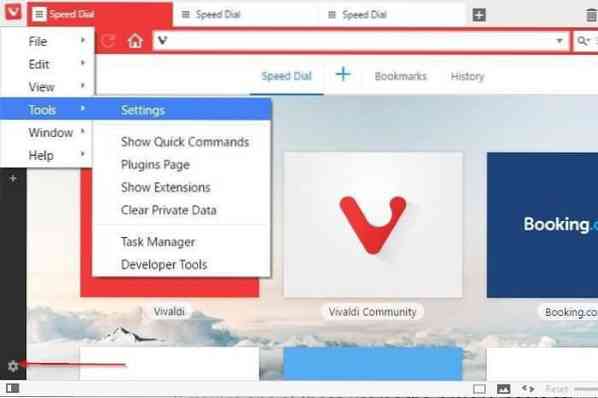
Schritt 3: Klicken Sie hier im linken Bereich auf Suche um alle unterstützten Suchmaschinen auf der rechten Seite anzuzeigen.
Schritt 4: Wie Sie sehen, ist Bing standardmäßig ausgewählt. Bewegen Sie den Mauszeiger über den Google-Eintrag, um das Häkchen-Symbol zu sehen, und klicken Sie dann auf das gleiche Häkchen-Symbol, um es als Standardsuchmaschine festzulegen.
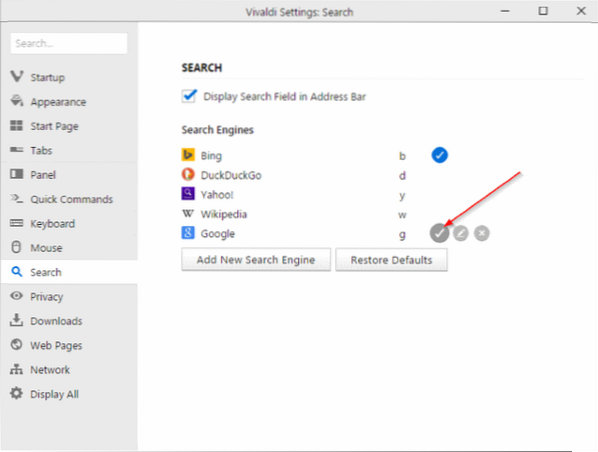
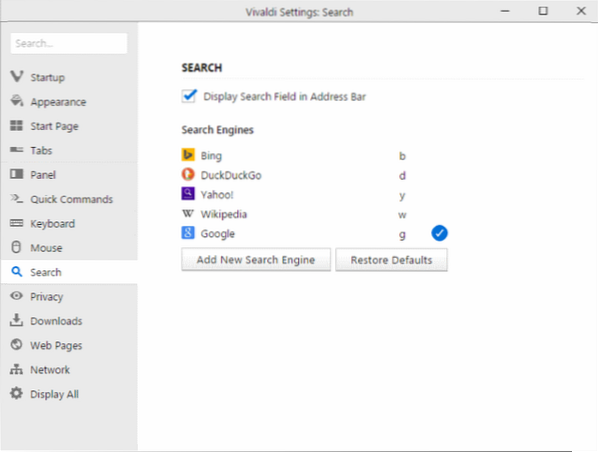
Standardmäßig verwendet es Google.com als Suchmaschine, aber wenn Sie lieber eine andere haben, wie Google.co.uk, klicken Sie auf das Bearbeitungssymbol, das erscheint, wenn Sie den Mauszeiger über den Google-Eintrag bewegen, und geben Sie dann die Such-URL ein, wie im Bild unten gezeigt.
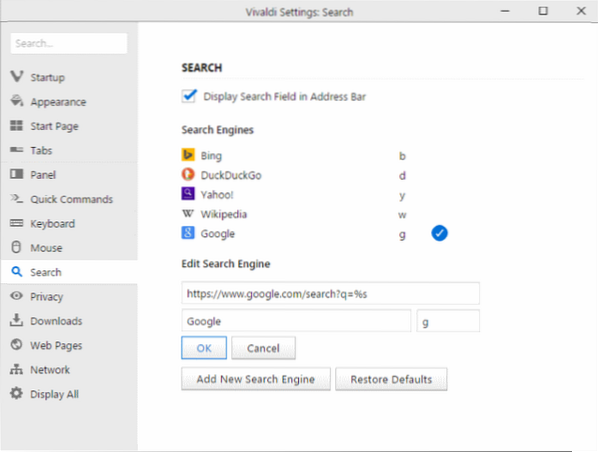
Wie Sie im obigen Bild sehen können, können Sie auf die Schaltfläche Neue Suchmaschine hinzufügen klicken, um Ihre bevorzugte Suchmaschine zur Liste hinzuzufügen.
Und wenn Sie den Vivaldi-Browser noch nicht ausprobiert haben, empfehlen wir Ihnen, dies sofort zu tun. Sie können sogar die portable Version von Vivaldi verwenden, um es ohne Installation auszuprobieren.
Wie Sie die Standardsuche in der Edge-Browseranleitung ändern, könnte Sie auch interessieren.
 Phenquestions
Phenquestions


